2019年7月26日からFISS(飛行情報共有機能)が施行されました。
今後DIPSでの申請に加え、飛行前にFISSで報告が義務化となりましたので、今回はその使用方法についてご説明していきます。
FISS(飛行情報共有機能)とは
「FISS」は国土交通省が提供しているシステムの事で、ドローンの飛行申請をする際に使用する「DIPS」と同じようなものです。
これからはDIPSで飛行申請をし、そして飛行前にFISSで飛行内容を事細かに報告しないといけません。
これは個別で申請や包括で申請してる人すべてに当てはまり、今までは申請さえしていればすぐ飛行できましたが飛行前のFISSでの報告が義務化となりました。
国土交通省が提供しているFISSの使用方法のマニュアルは何十ページもありますが、DIPSで飛行申請するよりかは簡単です。
FISS登録サイト https://www.fiss.mlit.go.jp/top
FISS(飛行情報共有機能)の目的

FISSの目的として飛行情報を共有し有人航空機と無人航空機、および無人航空機間における安全確保ために、当事者双方が飛行情報を共有できることが目的としてあります。
これにより他のドローン操縦者との鉢合わせを防いだり、150m以上の上空での飛行で有人航空機との鉢合わせを防ぐことができます。
またFISSで報告する際に、目視内で飛行させますかや物件は投下しませんかなどの確認がありますので、航空法違反者を減らす目的もあるかと思います。
FISS(飛行情報共有機能)の使い方
FISSの使用はまずアカウントを作る必要があり、こちらのアドレスからFISSのサイトに移動することができます。
FISS(飛行情報共有機能)https://www.fiss.mlit.go.jp
FISSのサイトに移動できましたら「開設」をクリックしてアカウントを作成していきましょう。
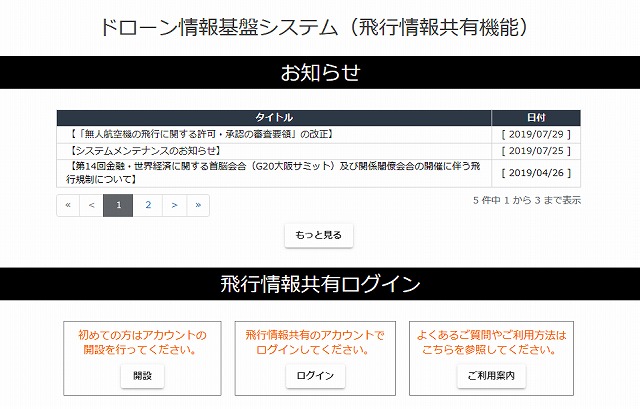
入力自体はとても簡単で、最初はメールアドレスとご希望のパスワードを入力すると、入力したメールアドレス宛に仮登録通知が届きますので、そこ貼られているリンクをクリックします。
あとはお決まりの名前や住所などを入力するだけです。
最後にDIPSの情報を共有する(飛行許可申請との連携)かというボタンがありますので、共有しておくと後で入力が楽になります。
※DIPSで登録されているメールアドレス以外で登録すると出ないかもしれません。
アカウントの登録が済んだらまず機体情報の登録
次に機体の情報を登録するのですがDIPSと連携が出来ていれば「機体連携」というボタンで簡単に登録ができます。
連携が出来ていない場合や新たに追加したい場合は「機体情報」をクリックし、DIPSと同じようにメーカー名や製造番号などを入力する必要があります。
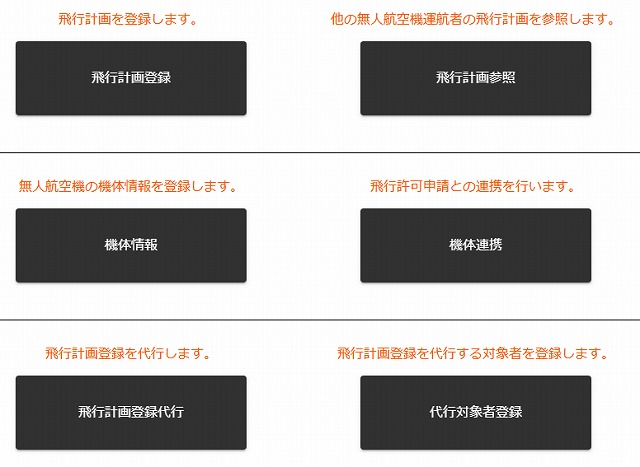
これで一応FISSが使用できるようになります。
ではまずは他の方の飛行計画を見てみましょう。
【FISS】飛行計画参照
まずは「飛行計画参照」をクリックします。
すると地図が出てきますので、地図上をドラッグして調べたい場所に位置を合わせましょう。
あとは画面左上の抽出期間(調べたい日)を選んで抽出をクリック。
そうすると地図上に紙飛行機のマークが出てきますので、それが他の方の飛行計画です。
飛行計画の詳細は紙飛行機のマークをクリックするとでますが、表示されるのは経度・緯度(場所)、日時、高度だけですのでどんな飛行をするかまではわかりません。
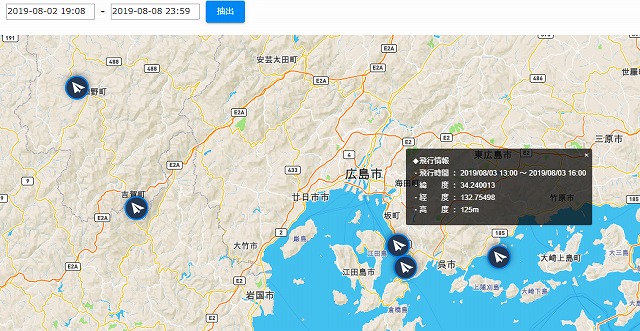
まぁ個人情報や仕事の内容に関わることもありますので、あまり知られたくない方もいらっしゃると思います。
ですのでこの場所はこの日時で他の方が飛行しているので気を付けよう、又はフライト計画を見直おそうなど参考にしましょう。
では最後に飛行計画の登録です。
【FISS】飛行計画の登録
まずは「飛行計画の登録」をクリックすると飛行計画参照と同じように地図が出てきますので、登録したい場所にドラッグして合わせるか、右上の検索BOXに住所を入力しましょう。
登録したい場所に地図を合わせれたら次は画面左上らへんにある+マークをクリックします。
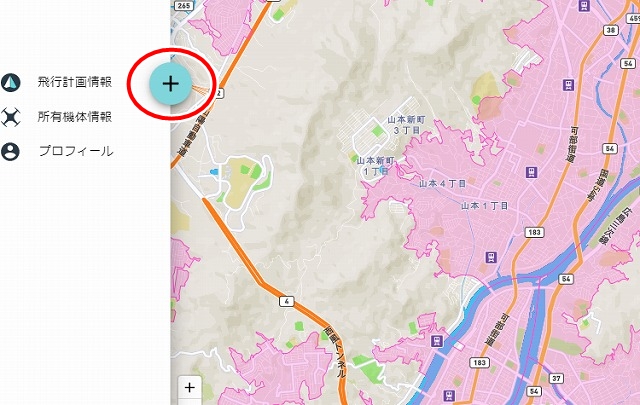
そうするとこんな画面になると思います。
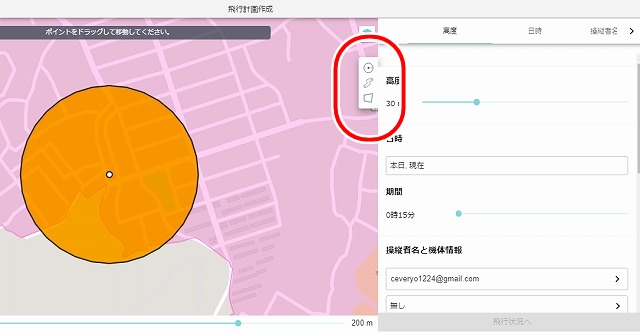
あとは赤丸で囲んでいるボタンを使用し細かく飛行範囲を指定していきます。
一番上のボタンが上の画像で出ている「円」で指定するボタンです。
真ん中の白いところをクリックしながらマウスを動かすと円が動かせます。
円の大きさは画面下のスライドバーで半径10m~300mまで設定できます。
ですがFISSの使用マニュアルには、円で指定について記載されていませんでした。
細かく飛行範囲の設定もできないので使用しないのが無難でしょう。
次に真ん中のボタンですが「経路」で飛行範囲を指定するボタンです。
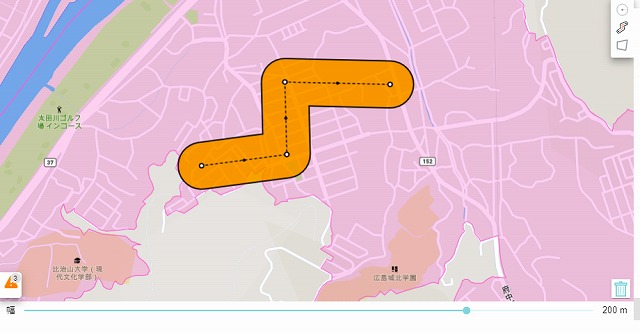
このようにポイントをクリックし線を繋げていきます。
終了したい場合は最後ダブルクリックをしましょう。
最後に一番下のボタンは「範囲」で飛行範囲を指定するボタンです。
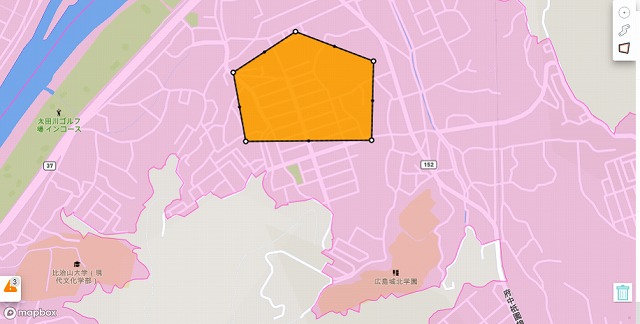
指定したい場所をクリックして多角形で囲んでいきます。
ポイントを指定した数によって三角形・四角形となっていき、どこまで増やせるかはわかりませんが、20角形までは確認しました。
では飛行範囲の指定が終わったら右側の画面で、高度や時間などを設定しましょう。
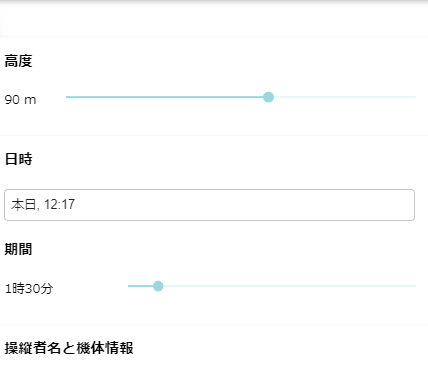
高度はスライドバーで5~400mまで設定でき、日時はBOXをクリックするカレンダーが出てきますのでそこから設定しましょう。
時間は15分~12時間まで設定できて、操縦者名は複数登録していなければ元から入力されており、機体情報は登録してあるものの中から選ぶようになっています。
あとは飛行ルールに関して「はい」か「いいえ」をクリックして、最後に一番下の飛行状況へをクリックしましょう。
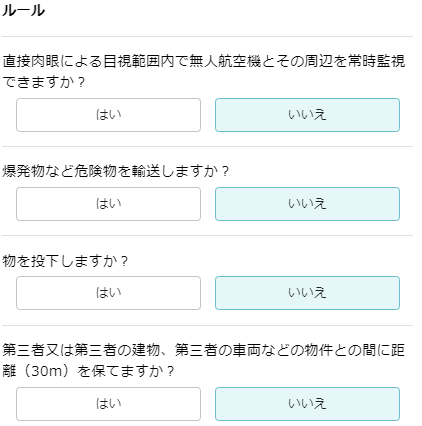
そうするとこのような画面がでてきて
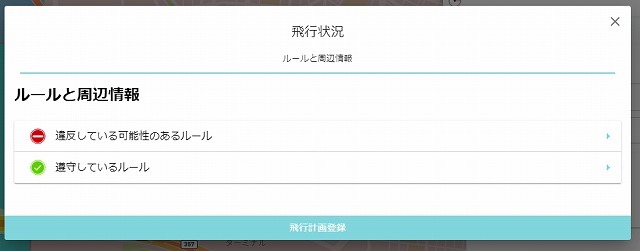
違反している可能性があるルールと、遵守しているルールがクリックすると表示されますので、どちらも確認しておきましょう。
違反している可能性があるルールは、申請していないものがある場合は航空法違反になりますので、飛行させない又は申請しなおしてから飛行させましょう。
確認が済んだらあとは飛行計画登録をクリックしてこれで完了です。
お疲れさまでした!
これで自分でFISSに飛行計画の登録ができますが代行者に頼む場合は「代行対象者登録」をしておく必要があります。
【FISS】代行対象者登録
代行対象者登録をクリックして代行者のメールアドレスを入力するのですが、ただ気を付けてほしいのは代行者はFISSに登録されている方のみで、FISSに登録したメールアドレスのみ使用可能となっています。
あとはそのアドレスにメールが届きますので添付されているリンクをクリックします。
そうするとその方のパスワードを入力する画面に飛びますので、入力して「本人確認」というボタンをクリックすれば完了です。
FISS(飛行情報共有機能)の使い方 まとめ
DIPSでの飛行申請よりぜんぜん簡単で、慣れれば数分程度で出来そうな作業です。
ただ地図の表示が遅く時間が無い時はちょっとイライラしそうです。
FISSが施工されてから1年以上経ちますが、この点はまだ改善されておらず、これから使用する方がもっと増えると思いますので早く改善してほしいですね。
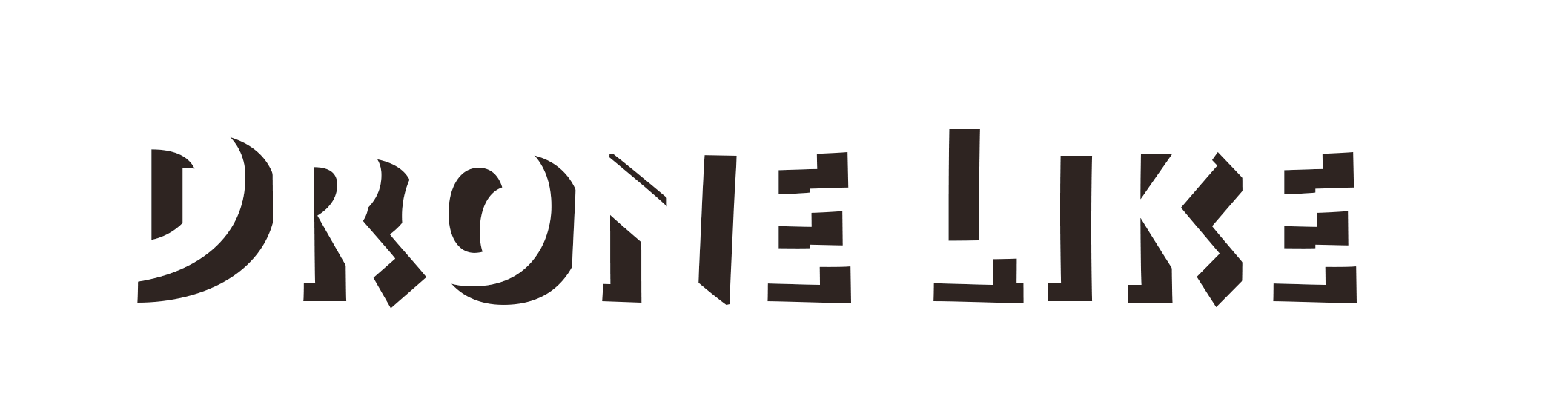
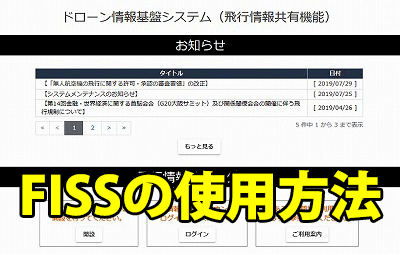
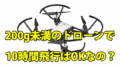

コメント
大変参考になりました。有難う御座います。
お陰様で活用させて頂いて居ります。
質問ですが国交省の許可・承認は取得しておりますが「飛行計画登録」について
航空法に抵触する飛行全て・・つまり「許可が必要な区域」は飛行計画を・・・と解釈しておりますがいかがでしょうか?
航空法に抵触しない区域は計画書の作成は不要とも思っております。ご指導頂ければ幸いです。
宜しくお願い致します。
MavicMini等の200g未満のドローンや、航空法に抵触しない区域や飛行方法では作成の義務はありません。
が、安全の事を考えると面倒ですが作成した方がいいと思います。